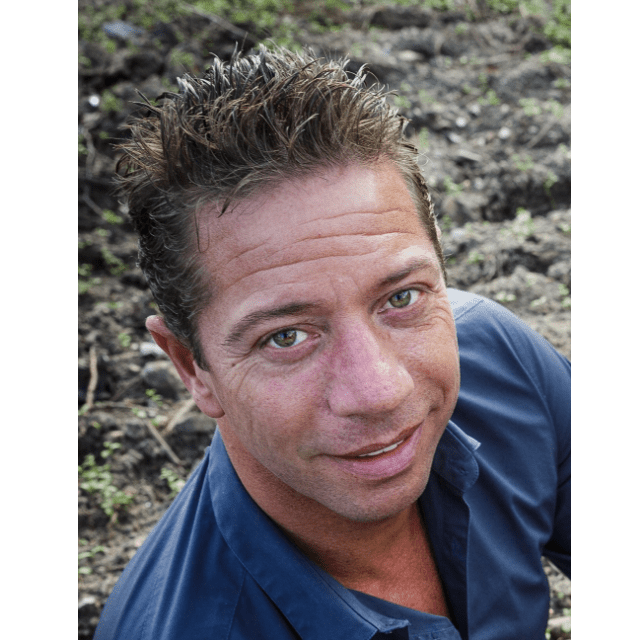Ben je waardevolle bestanden kwijt en staan ze niet in de Prullenbak? Puran File Recovery haalt verwijderde data veelal weer tevoorschijn.
Maikel Dijkhuizen
Een digitaal ongeluk zit in een klein hoekje. Zo komen sommige mediabestanden vanwege hun omvang niet eerst in de Prullenbak terecht, waardoor je ze niet meer kunt terughalen. Ook wanneer meerdere gezinsleden een computer delen, bestaat er vanwege onzorgvuldig gebruik een grotere kans op dataverlies. Verder kun je natuurlijk altijd een vergissing maken. Een gewist bestand blijkt bijvoorbeeld enige tijd later tóch nog nodig. Zul je net zien dat je de Prullenbak onlangs hebt geleegd. Gelukkig blijkt het programma Puran File Recovery een prima redmiddel. Bedenk wel dat bij een fysiek defect van de opslagdrager dit programma geen gegevens kan uitlezen. In dat geval kunnen gespecialiseerde dataherstelbedrijven je wellicht helpen. Lees daarover meer verderop in dit artikel.
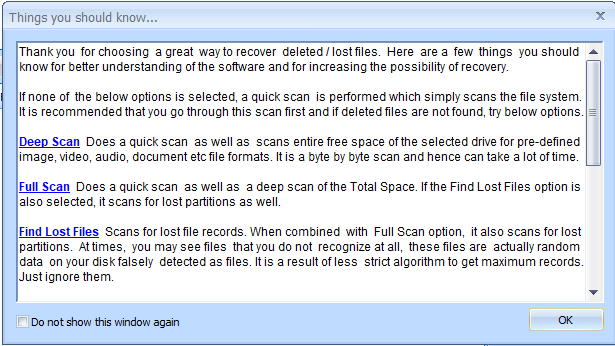
Neem na de installatie vrijblijvend de Engelstalige instructies door
Data echt weg?
De vraag is of een bepaald bestand daadwerkelijk van een harde schijf, usb-stick of geheugenkaart is gewist. Als een dierbare foto of video niet meer in Windows traceerbaar is, wil het namelijk nog niet zeggen dat deze data niet meer op de opslagdrager staat. Gegevens verdwijnen pas volledig van een opslagapparaat zodra nieuwe gegevens de oude data overschrijven. Is de vermissing van kortgeleden, dan is er dus een reële slaagkans. Als je na de verdwijning veel nieuwe bestanden hebt opgeslagen of gedownload, verkleint dat de kans op een succesvolle terughaalactie. Proberen kan natuurlijk altijd!
Hersteltool installeren
Toegegeven, de website van de Indiase ontwikkelaar Puran Software ziet er niet bepaald sprankelend uit. Toch voldoet Puran File Recovery prima voor digitale herstelwerkzaamheden. Bovendien is het voor thuisgebruikers ook nog eens gratis. Het programma werkt uitsluitend in Windows. Surf naar puransoftware.com/File-Recovery-Download.html (let op de hoofdletters) om het installatiebestand op te halen. Klik hiervoor bij het onderdeel Download Details op de groene downloadknop. Open het opgeslagen exe-bestand en neem de installatiewizard door. Je gaat akkoord met de licentievoorwaarden en klikt telkens op Next, Install en vervolgens op Finish. Helaas is het programma niet in het Nederlands beschikbaar. Wel kun je kiezen voor onder meer Engels, Duits en Frans. In deze workshop gaan we aan de slag met de Engelstalige versie. Selecteer English en bevestig met OK.
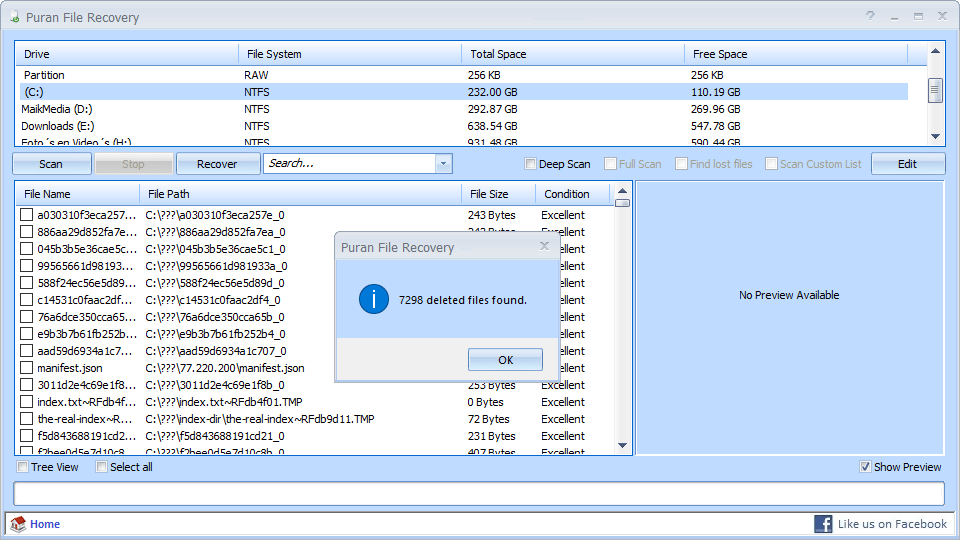 |
| Een snelle scan duurt in Puran File Recovery slechts enkele seconden |
Snelle zoekactie
Wanneer je het programma voor de eerste keer opent, verschijnt er een introductievenster. Klik dat weg. De software bevat verschillende methoden om opslagdragers te doorzoeken. Met een snelle scan haal je vermoedelijk al allerlei gegevens boven water. Sluit zo nodig een opslagdrager op de computer aan, zoals een externe harde schijf, usb-stick of geheugenkaart. Selecteer in het bovenste deelvenster het schijfstation dat je op verloren data wilt controleren. Soms is het lastig om de juiste opslagdrager aan te wijzen, omdat er niet altijd een schijfletter bij staat. In de kolom onder Total Space kun je aan de totale opslagcapaciteit het betreffende schijfstation meestal wel herkennen. Klik op Scan om een rappe zoekactie te starten. Na enkele seconden toont het programma hoeveel verwijderde bestanden het heeft gevonden. Bevestig met OK.
Resultaten sorteren
De kans bestaat dat Puran File Recovery duizenden verdwenen bestanden opspoort. Zeker wanneer je de interne schijf van een computer doorzoekt, verschijnen er allemaal nietszeggende bestandsnamen in beeld. Zie hier maar eens bruikbare gegevens tussen te vinden! Sorteer de resultaten op bestandsgrootte, zodat je piepkleine systeembestanden gemakkelijker kunt negeren. Klik hiervoor op de kolomtitel File Size. De grootste bestanden staan nu bovenaan. Met het gebruik van filters laat het programma alleen specifieke bestandstypes zien. Klik naast de zoekbalk bovenaan op het kleine pijltje en kies voor Pictures, Music, Documents, Video of Compressed. Met laatstgenoemde optie verschijnen gecomprimeerde bestanden in beeld, zoals zip-archieven. Weet je (een deel van) de originele bestandsnaam, dan kun je ook een gerichte zoekactie starten. Typ in het tekstveld een trefwoord en druk op Enter. Bedenk wel dat bij het terughalen van gewiste gegevens de originele bestandsnaam vaak niet meer bekend is. Om terug te gaan naar alle resultaten klik je in het uitrolmenu naast de zoekbalk op All Files.
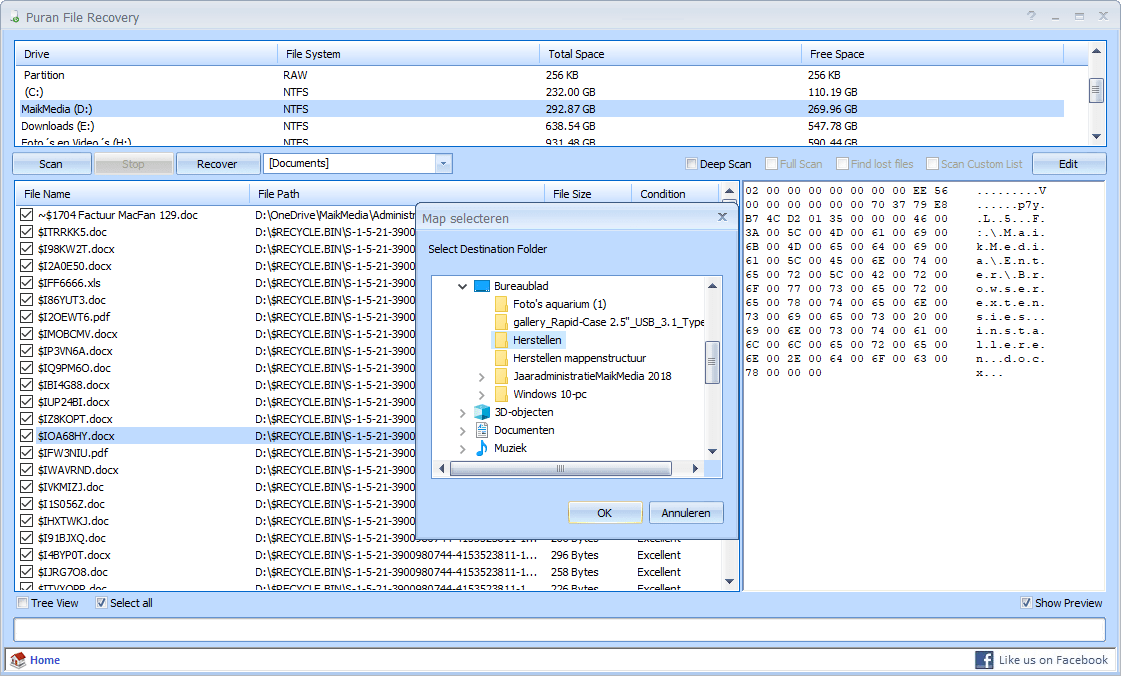
Bepaal in welke map je de herstelde gegevens wilt opslaan
Bestanden herstellen
Heb je waardevolle gegevens gevonden die je wilt herstellen? Controleer onder de kolom Condition de geschatte status. Puran File Recovery hanteert drie statussen, namelijk Excellent (uitstekend), Good (goed) en Poor (slecht). Dit geeft alvast een indicatie van de herstelkans. Klik op een bestand dat je wilt terughalen. In het rechterdeelvenster zie je mogelijk een voorbeeld, al verschijnt er meestal alleen een reeks met nietszeggende cijfers en getallen. Bij een afbeelding of foto toont het programma soms wel een correct voorbeeld. Verder geeft de kolom onder File Path wellicht duidelijkheid over de bestandsinhoud, aangezien je hier mogelijk de oorspronkelijke opslaglocatie kunt aflezen. Vink de bestanden aan die je wilt terughalen. Voor het herstellen van alle bestanden kies je onderaan voor Select all. Via Recover en Just recover geef je aan waar je de herstelde gegevens wilt opslaan. Kies de gewenste locatie en bevestig met OK. De teruggehaalde gegevens bevatten weliswaar soms fouten, maar met een beetje geluk is het bestand nog intact.
Dieper graven
Heb je de gewenste gegevens helaas niet gevonden? Het programma haalt met een grondigere zoekactie hopelijk meer data tevoorschijn. Vink rechtsboven de opties Deep Scan, Full scan en Find lost files aan en klik op Scan. Puran File Recovery gaat direct aan de slag. Houd er rekening mee dat een diepe scan veel tijd vergt.

Een diepe scan resulteert veelal in meer bruikbare data.
Dataherstel bij defecte apparatuur
Bij een fysiek defect van een harde schijf, usb-stick of geheugenkaart kun je geen gegevens meer uitlezen. Het gedisciplineerd bijhouden van back-ups schiet er nogal eens bij in, waardoor je de data kwijtraakt. Met name bij dierbare foto’s en video’s is dat natuurlijk eeuwig zonde, al raak je belangrijke administratiebestanden liever ook niet kwijt. Gelukkig bestaan er dataherstelbedrijven, die tegen betaling vaak nog gegevens kunnen herstellen. We spreken Sander van der Meer, oprichter van i-Finish (i-finish.nl).
Bij wat voor beschadigingen aan opslagdragers valt er meestal nog iets te redden?
“Apparaten met kortsluiting, valschade en waterschade. Verder kunnen we data op ‘tikkende’ schijven en afgebroken usb-sticks meestal nog terughalen. We herstellen ook regelmatig gegevens op smartphones en tablets die door lokale shops niet meer te repareren zijn.”
 Sander van der Meer
Sander van der Meer
Hoe herstelt i-Finish deze data?
“Wij hebben diverse gespecialiseerde apparatuur om bij de daadwerkelijke gegevensdrager te komen, oftewel de chip waar de data op staat. Dat kan bijvoorbeeld met JTAG (Joint Test Action Group), een techniek om via de processor de ruwe data te verkrijgen. Ook ISP (In-System Programming) is een mogelijkheid om verbinding te maken met een geheugenchip en zo de volledige inhoud te downloaden. Chip-off is het meest geavanceerde proces waarbij we middels de-solderen de geheugenchip vanaf de apparatuur verwijderen om een fysieke gegevensdump te verkrijgen.”
Gebeurt het ook weleens dat er niets meer valt te redden?
“Apparatuur die voorzien is van encryptie, kan behoorlijk lastig zijn en maakt het soms zelfs onmogelijk om data te herstellen. En als één of meerdere geheugenchips fysiek defect zijn, dan is er logischerwijs geen kans meer om bij de gegevens te komen. Steeds meer mensen gaan met een schroevendraaier wel even zelf aan de slag, bijvoorbeeld omdat ze denken dat er in de harde schijf iets loszit. Geen goed idee, want ze maken daarmee meer stuk dan ze zelf inschatten. Hierdoor kost het redden van data meer tijd én geld.”
Wat kost het herstellen van data?
“Dat is verschillend. Het redden van data op een usb-stick met gebroken contacten of een gescheurde printplaat kost bijvoorbeeld respectievelijk 99 en 379 euro. Dataherstel van een harde schijf kost zo’n 879 euro, inclusief de veiliggestelde gegevens op een nieuwe harde schijf.”
Hoe gaat i-Finish om met de privacy van klanten?
“We stellen de data veilig en geven deze aan de klant zonder de gegevens door te spitten. Als wij werken voor nabestaanden moeten klanten wel aantonen dat ze de rechtmatige erfgenaam van de aangebrachte apparatuur zijn.”
Waarin onderscheidt i-Finish zich van andere dataherstelbedrijven?
“Wij richten ons niet alleen op dataherstel, maar ook op het toegankelijk maken van accounts of telefoons met onbekende toestelcodes. Op die manier krijgen nabestaanden bijvoorbeeld toegang tot data van overleden personen. Vanwege onze expertise zijn we gevraagd om hierover de Tweede Kamer te informeren. Het doel is om de digitale nalatenschap in nieuwe wetgeving vast te leggen.”
Sander van der Meer